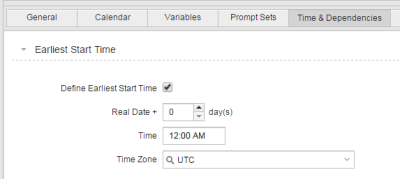
Sie können hier die Zeit- und StatusZustand einer Aufgabe (z.B. aktiv, blockiert, in Generierung, usw.).-Bedingungen je nachdem, welche Workflow"Ermöglicht das Hinzufügen, Anordnen, Verknüpfen, Definition von Eigenschaften und Entfernen von Aufgaben eines Workflows. Ein eigener Objekttyp in der Automation Engine. [Früher ""AblaufPlan"" und ""JobPlan"" gennant.]"-AufgabeEin gestartetes Objekt, welches gerade durchgeführt wird. Aufgaben werden auch als Aktivitäten bzw. Tasks bezeichnet. gerade durchgeführt wird, definieren.
Früheste Startzeit
In manchen Fällen soll eine Aufgabe nicht vor einem bestimmten Zeitpunkt ausgeführt werden, ungeachtet des Workflow-Status der vorherigen Aufgabe. Für diesen Zweck können Sie eine früheste Startzeit festlegen.
Das reale Datum wird festgelegt, wenn der Workflow generiert wird.
Sie können auswählen, ob die gewählte Aufgabe am realen Datum oder eine bestimmte Anzahl von Tagen später starten soll.
Belassen Sie unter Reales Datum + [n] Tag(e) den Wert auf 0 (Standardwert = Reales Datum) oder geben Sie die gewünschte Anzahl an Tagen ein.
Zum Beispiel kann die oben angezeigte Aufgabe am Tag der Aktivierung des Workflows ab 12:00 Uhr starten. Erfolgt die Aktivierung nach 12:00 Uhr, wird die Aufgabe sofort gestartet, sofern alle sonstigen Vorbedingungen erfülltErfüllt bezeichnet den Status eines SLA, den dieser einnimmt, wenn die im SLA definierten Zeitbedingungen erfüllt wurden. Dies bedeutet, dass der Prozess oder die Ereignisse bis zu dem im SLA angegeben Zeitpunkt oder innerhalb des im SLA angegebenen Zeitraums ausgeführt wurden. Das Gegenteil von erfüllt ist verletzt. sind.
Geben Sie die Uhrzeit ein.
Ist die Aufgabe bereits vor diesem Zeitpunkt bereit, ändert sich ihr Status auf Warten auf Ressource.
Sie können Aufgaben jederzeit manuell aus dem Workflow-Monitor starten, unabhängig von diesen den Definitionen.
Ein Beispiel: Ein Workflow wird am 20. Mai aktiviert. In einer Aufgabe, die in diesem Workflow läuft, wurde Reales Datum + 1 Tag(e) um 15:00 als früheste Startzeit festgelegt. Diese Aufgabe wird nicht vor dem 21. Mai um 15:00 Uhr gestartet.
Zeitlicher Kontrollpunkt
Der zeitliche Ablauf eines Workflows kann mit zeitlichen Kontrollpunkten überwacht werden. Hier können Sie diese Kontrollpunkte festlegen. Dabei handelt es sich um Zeitpunkte, an denen die Workflow-Ausführung überprüft werden soll. Sie können auch ein anderes auszuführendes ObjektTätigkeiten und Abläufe, welche die Automation Engine steuert, werden mit Hilfe von sogenannten Objekten abgebildet (siehe auch Aufgabe). festlegen, sollte die Aufgabe zum festgelegten Kontrollpunkt nicht verarbeitet werden können.
Kontrollpunkte werden bei der Aktivierung des Workflows aktiv gesetzt. Dies ist besonders zu beachten, wenn mit Generierung zur LaufzeitDurchführungsdauer einer Aufgabe. Das ist der Zeitraum zwischen Start und Ende. Der Aktivierungszeitraum wird nicht dazugerechnet (siehe auch Aktivierung und Start). gearbeitet wird.
Abhängigkeiten
Hier können Sie Zeit- und Statusbedingungen festlegen, die bestimmen, was mit Aufgaben bei Erfüllung der Bedingungen passiert und welche alternativen Aktionen anzuwenden sind.
| Feld/Steuerelement | Beschreibung |
|---|---|
| Späteste Start-/Endzeit definieren |
Aktivieren Sie diese Checkbox, um Zeitabhängigkeiten festzulegen:
Wenn die Aufgabe nicht ausgeführt werden kann, wird ihr Endstatus auf |
| Diese Aufgabe starten, wenn |
Definieren Sie, welche Endstatus in der Tabelle für die Vorgängeraufgabe zum Ausführen dieser Aufgabe erforderlich sind:
|
| Aufgabentabelle | Falls Aufgabenvorgänger vorhanden sind, werden sie in der Tabelle aufgeführt. Für jeden Aufgabenvorgänger wird Name, Typ, Agent"Programm, das die Ausführung von Verarbeitungen auf Zielsystemen wie z.B. Rechner oder Geschäftslösungen ermöglicht. Auch ein eigener Objekttyp in der Automation Engine. [Früher ""Executor"" genannt.] Siehe auch ""Host""." und Status der Aufgabe angezeigt. Der Status kann bearbeitet werden. |
| SONST (bei unzutreffendem Status oder Überschreitung des spätesten Zeitpunkts) |
Definiert, welche Aktion"See ""violation action (AWI Service Orchestrator)""." erfolgen soll, wenn keine der Vorgängerbedingungen erfüllt wurde:
|